- Как разобрать айфон 7
- Видео полной разборки iPhone 7
- Разборка айфон 7
- Шлейфы айфон 7
- Нижний шлейф айфон 7
- Шлейф кнопки включения и регулировки громкости
- Шлейф фронтальной камеры
- Замена дисплея айфон 7
- Сборка айфон 7
- Инструменты для ремонта айфон
- Замена дисплея iPhone 7 — инструкция
- Разбор
- Проверка запчасти
- Сборка дисплея
- Нанесение скотча
Как разобрать айфон 7
Как самостоятельно полностью разобрать iPhone 7. Как в домашних условиях заменить дисплейный модуль, аккумуляторную батарею, шлейфы, камеры, корпус телефона. Все эти ремонты подробно описаны в данной инструкции. Которая разработана для обучающихся в Bgacenter по программе Ремонт телефонов; а также для всех тех, кто интересуется самостоятельным ремонтом техники Apple.
Видео полной разборки iPhone 7
Разборка айфон 7
Для подготовки инструкции использовался оригинальный включающийся телефон. Первое с чего начинается любой ремонт, это проведение первичной диагностики.
При этом следует обратить внимание на:
- прокрученные винты Pentalobe,
- состояние дисплея и корпуса телефона,
- проверить срабатывание кнопки Home (в том числе и гиперчувствительность)
- подключить к USB-tester и проверить цепь заряда телефона
- проверить работу аудиокодека
- проверить ловит ли телефон сеть
Далее выкручиваем винты Pentalobe и у станавливаем присоску на дисплей, в районе кнопки Home.
Аккуратно пластиковым медиатором проводим по периметру дисплея, тем самым отделяя дисплейный модуль от корпуса. Помним про микросхему U10 которую легко можно повредить.
Затем необходимо сместить дисплей немного вниз и вывести направляющие экрана из корпуса iPhone.
Открываем дисплей вправо и для того чтобы сохранить шлейфы в исправном состоянии, устанавливаем присоску и уже на нее размещаем дисплей. Ни в коем случае, дисплей с подключенными шлейфами, не располагаем горизонтально на коврик. Иначе возможно повреждение шлейфов или разъемов на плате.
При полной разборке телефона обратите внимание на раскладку винтов и составляющих смартфона, на магнитном коврике. Правильная раскладка поможет соблюсти главное правило мастера, при выполнении любого ремонта, “Не навреди” или не сделай хуже.
Если телефон ранее не вскрывался, применяем сепаратор для расклейки дисплейных модулей.
Откручиваем трехлучевой отверткой фиксатор шлейфов дисплейного модуля и аккумуляторной батареи.
Аккуратно убираем фиксатор в сторону и отключаем коннектор АКБ.
Помним, что первичная цепь питания формируется при подключенной батарее до нажатия на кнопку включения. Поэтому используем диэлектрический предмет. Подробный чек-лист по замене аккумулятора можно посмотреть в статье Замена АКБ iPhone.
Отключаем шлейфы дисплейного модуля
Затем крестовой отверткой откручиваем фиксатор шлейфа фронтальной камеры
Отключаем шлейф фронтальной камеры также пластиковой лопаткой.
Дисплейный модуль снят, теперь можно переходить к следующему этапу
Приступаем к полной разборке корпуса телефона:
- Извлекаем источник питания (емкость батареи в семерке 1960 мА*ч). Если АКБ ранее менялась в телефоне, то ее достаточно легко извлечь, воспользовавшись пластиковой лопаткой. Дополнительно можно применить сепаратор или любой растворитель (БР-2, медицинский спирт). Если же акб ранее не извлекалась, в первую очередь необходимо демонтировать вибромотор. И лишь затем потянув за язычки заводского двухстороннего скотча вытянуть их используя пинцет (вытягивать скотч рекомендуется максимально горизонтально чтобы не порвать его).
- Пинцетом отключаем коаксиальный кабель системного шлейфа и антенну Wi-Fi
- Откручиваем два винта фиксатора шлейфа кнопки включения и кнопок громкости. Отключаем шлейф.
- Откручиваем антенну GPS и скобу (усилитель сигнала Wi-Fi)
- Выкручиваем два винта фиксатора задней камеры. Демонтируем RCAM из корпуса
- Отключаем антенну Wi-Fi и Bluetooth, откручиваем винты фиксирующие антенну к корпусу
- Откручиваем винт удерживающий фиксатор вспышки и компенсирующего микрофона
- Откручиваем винты фиксирующие антенну NFC
- Откручиваем опорные винты фиксирующие плату в корпусе телефона (помним про R4710, подробнее на курсе пайки bga)
- Отключаем нижний шлейф от разъема на плате
- Извлекаем motherboard из корпуса устройства. Расположение микросхем на плате можно посмотреть в программе Zillion x Work.
Материнская плата айфон 7 (сторона А)
Материнская плата iPhone 7 (сторона В) с отмеченным аудиокодеком
- Затем на очереди шлейф кнопок включения и регулировки громкости (выкручиваем винты и и вынимаем шлейф из корпуса)
- Вынимаем кнопки, предварительно сняв с них скобки
- Откручиваем полифонический динамик и антенну Wi-Fi
- Отключаем вибромотор и откручиваем винты фиксирующие его в корпусе
- Отклеиваем нижний шлейф предварительно открутив все винты
- Телефон полностью разобран
Шлейфы айфон 7
В составе телефона имеется 3 основных шлейфа. Системный шлейф диагностируется “на 5 вольт”. Основное назначение этого шлейфа: зарядка телефона и синхронизация с компьютером.
Нижний шлейф айфон 7
На системном шлейфе располагаются такие компоненты как:
- разъем для подключения вибромотора
- основной микрофон
- разъем зарядки
- вспомогательный микрофон
- коаксиальный кабель
- контакты для подключения полифонического динамика
- коннектор для подключения к разъему на плате
Шлейф кнопки включения и регулировки громкости
На этом шлейфе располагаются такие элементы как:
- мембрана кнопки включения
- компенсирующий микрофон
- светодиодная вспышка
- переключатель беззвучного режима
- мембраны кнопок громкости
- коннектор
Шлейф фронтальной камеры
На шлейфе front camera располагаются следующие компоненты:
- сама фронтальная камера
- контакты для подключения слухового динамика
- датчик расстояния
- датчик внешней освещенности
- передний микрофон
- коннектор для подключения к материнской плате
Замена дисплея айфон 7
Приступаем к разборке дисплейного модуля:
- откручиваем винты фиксатора шлейфа кнопки Home
- отсоединяем кнопку со сканером отпечатка пальца от дисплейного модуля и обратите внимание как кнопка извлекается из дисплея.
- откручиваем фиксатор шлейфа фронтальной камеры
- аккуратно отгибаем не перегибая шлейф FCAM извлекаем слуховой динамик, предварительно открутив два винта
- затем извлекаем сам шлейф фронтальной камеры, если дисплейный модуль ранее не разбирался применяем сепаратор, помним что можно очень легко повредить датчики и как следствие – замена FCAM
- если необходимо заменить сеточку слухового динамика, откручиваем винт которым сетка закреплена на модуле и отклеиваем саму сеточку
- откручиваем винты по периметру металлической пластины и аккуратно отклеив шлейфы убираем пластину в сторону
- дисплейный модуль полностью разобран
Сборка айфон 7
Для того чтобы выполнить сборку айфон 7, необходимо осуществить действия в обратной последовательности. И обязательно после полной сборки смартфона провести диагностику. Можно это сделать до закручивания винтов Pentalobe.
Инструменты для ремонта айфон
Для диагностики и ремонта нам понадобится следующий инструмент и расходные материалы:
- 3uTools
- USB-tester
- силиконовый коврик
- магнитный коврик
- отвертка Pentalobe 0,8
- отвертка крестовая 1,5
- трехлучевая отвертка 0,6
- отвертка для опорного винта
- сепаратор для расклейки дисплейных модулей
- намагничиватель
- пластина Quanli
- медиатор
- пластиковая лопатка
- пинцет
- технический бензин “БР-2”
- медицинский спирт
- скотч двухсторонний 3-М
Разборка айфон 7 вполне осуществима самостоятельно в домашних условиях. Важно выполнять все действия аккуратно и сделать “правильную” раскладку разобранного смартфона на магнитном коврике. И помните, видео снято в учебных целях. Авторы данной инструкции не несут последствия за ваши действия. Ремонт вы выполняете под свою ответственность. При несоблюдении вышеперечисленных рекомендаций, может последовать замена платы в айфоне.
Источник
Замена дисплея iPhone 7 — инструкция
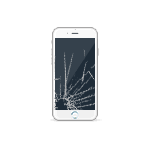
Попал мне в руки iPhone 7 с наиболее типичной проблемой – разбито стекло дисплейного модуля, трещина от левого нижнего угла по всей площади. Решение одно – меняем разбитый на новый!
Разбор
Разбор любого айфона, начиная с модели 2008 iPhone 3G, начинается с откручивания двух винтов, расположенных в нижней части аппарата.
Как и на более поздних моделях, периметр дисплейного модуля iPhone 7 проклеен водоотталкивающим скотчем, однако на нашем пациенте модуль уже менялся на аналог, и скотч был удален. В противном случае нужно немного подогреть поверхность стекла, чтобы облегчить процесс разбора.
При помощи присоски, начиная с нижней части, создаем зазор, куда помещаем пластиковую лопатку и аккуратно по периметру приподнимаем дисплей в сборе с рамкой.
Последним рубежом станут защелки в верхней части телефона. Слегка оттягиваем модуль на себя и без резких движений раскрываем пострадавшего как книжку — две части телефона удерживаются подключенными шлейфами. Их нужно будет отключить.
Начинаем с защитной планки основных шлейфов, под ней прячутся нужные нам разъемы для дисплея, сенсора и аккумулятора. Присутствующие на внутренних элементах и системной плате наклейки говорят нам о том, что телефон восстановленный и был раннее в ремонте.
Откручиваем винты, имеющие хитрый треугольный шлиц — компания Apple стремится к снижению количества ремонтов вне официальных сервисных центров и всячески усложняет задачу, в том числе и для самостоятельной попытки ремонта.
Первым делом отключаем шлейф аккумулятора, лишние проблемы и случайности нам ни к чему.
Далее отсоединяем два шлейфа модуля, лучше пользоваться широкой пластиковой лопаткой, дабы не перегнуть довольно вытянутый разъем и не оборвать контакты.
Осталось отключить верхний шлейф на камеру и разговорный динамик — его место подключения спрятано под очередной защитной планкой, удерживаемой двумя винтами.
Откручиваем и полностью отсоединяем дисплейный модуль.
Проверка запчасти
Подготавливаем новую запчасть — оригинальный дисплейный модуль. В данном случае замена не оборудована навесными элементами, такими как разговорный динамик и шлейф на фронтальную камеру, сенсоры/микрофон, их потребуется перенести с разбитого.
Подключаем два шлейфа на сенсор и дисплей для проверки новой запчасти, в последнюю очередь подключаем аккумулятор и включаем смартфон.
Проверяем картинку, цвет, яркость и равномерность подсветки, отсутствие графических искажений как на белом, так и на темном фоне.
Проверку сенсора можно осуществить двумя способами:
- Задействовать все графические элементы управления, в том числе расположенных по краям (шторка уведомлений с верхней грани и пункт управления с нижней), кнопок, переключателей. Дополнительно можно проверить равномерность срабатывания сенсора перетаскиванием любой иконки приложения – значок должен безотрывно следовать за пальцем от грани до грани;
- Включить специальную виртуальную кнопку управления — приложение «Настройки» — пункт «Основные» — категория «Универсальный доступ» — и, наконец, «AssistiveTouch». Переведите ползунок включения и на экране отобразится полупрозрачная кнопка, отзывчивая к нажатию и перетаскиванию, она так же поможет проверить работу сенсорной панели по всей площади.
Сборка дисплея
Дисплей проверен полностью и подлежит установке, а значит требуется перенести элементы и подключаемую периферию с заменяемого модуля.
Перенести нужно будет:
- Металлическую подложку-основу дисплейного модуля;
- Кнопку «Home» и удерживающую её основу;
- Шлейф на камеру, микрофон, сенсоры и контакты разговорного динамика;
- Разговорный динамик и фиксирующую его накладку;
- Сетку разговорного динамика
Начинаем с боковых винтов, удерживающих панель-подложку — их 6 штук, по 3 с каждой из сторон.
Следующая на очереди сенсорная кнопка «Домой», ее закрепляет накладка с четырьмя винтами — откручиваем и откладываем в сторону.
Отключаем разъем кнопки и отгибаем его в сторону, тонкой металлической лопаткой аккуратно поддеваем шлейф, удерживаемый на пластике скотчем.
На данной модели кнопка извлекается с обратной, наружной стороны дисплея, устанавливать ее на новую запчасть тоже будем «с конца».
На очереди верхняя часть — а именно спикер, камера и сетка разговорного динамика. Здесь уже 6 винтов, 3 из них удерживают накладку динамика, 2 фиксируют сам динамик и последний скобу с защитной сеткой динамика.
Важно: сохраняйте порядок расположения винтов, их длина отличается и при несоответствии может повредить дисплей или стекло.
Убираем металлическую накладку, высвобождаем динамик и отгибаем шлейфа с камерой в сторону.
Не забываем пластиковый держатель фронтальной камеры — он центрирует фронтальную камеру на окошке и защищает от пыли, в дальнейшем зафиксируем его на клей.
Отклеиваем верхний шлейф, стараясь не повредить его, он приклеен основанием микрофона и контактами на разговорный динамик. Для облегчения процесса можно немного нагреть дисплейный модуль с нижней стороны или добавить немного изопропилового спирта.
Последними демонтируем сетку разговорного динамика и пластиковый фиксатор на датчик приближения/освещения — его мы советуем зафиксировать на клей.
Подготовленные компоненты и периферию переносим на новую запчасть в обратном порядке, соблюдая месторасположение всех винтов и элементов с предельной внимательностью.
Нанесение скотча
Так как с завода айфон комплектуются проклейкой, восстановим ее и в данном случае специальным комплектом — скотчем для сборки. Он позволит исключить люфт, лишние зазоры и будет защитой от случайных попаданий влаги и грязи.
Отклеиваем транспортировочную пленку с одной стороны и наносим скотч на предварительно очищенное и обезжиренное основание корпуса. Плотно прогладим поверхность по краям и снимем последнюю пленку — все готово для установки заново собранного дисплейного модуля. Не забываем вернуть на место защитные планки и удерживающие их винты.
Все работает — идеально. Возвращаем на место два нижних винта и приступаем к окончательной проверке.
Несколько советов, которые могут пригодиться при замене экрана iPhone:
- Раскладывайте винты в порядке их разбора и местоположения: это позволит исключить ошибки и возможное возникновение неисправностей;
- Делайте фотографии ДО разбора: сэкономите себе время и нервы, если вдруг забудете, что и откуда.
- Защелкивание дисплейного модуля начинайте с верхней грани – там расположены два выступа, задвигаемые в специальные пазы корпуса. Далее боковые защелки, начиная с верхней и в последнюю очередь, нижние.
А вдруг и это будет интересно:
18.03.2019 в 17:58
Дмитрий, хороший сайт, да даже отличный, без преувеличений. Со временем уже привык использовать ваши инструкции, хотя и сам работаю сисадмином. Вы сэкономили мне массу времени! Что касается данной статьи… опасно это, особенно для криворуких, лезть в такую микроскопию. Вы бы добавили, что для успешного ремонта мало верить в свои силы, а нужно ещё иметь прямые руки и специальный инструмент)
19.03.2019 в 09:54
Здравствуйте и спасибо за отзыв.
Ну это одна из 4-х статей на весь сайт, которая написано не мной (вверху есть информация об этом). Ну и надеюсь, что после «уверены в своих силах» все-таки отсеются большинство, а если и останутся без подобного опыта и инструмента, то только те, кто готов к тому, что что-то пойдет не так и просто хочет попробовать независимо от результата.
11.09.2019 в 15:40
Добавьте, пожалуйста, в начало статьи перечень необходимых инструментов (отвертки и их параметры) + нужных инструментов (фен и пластиковая лопатка).
Спасибо!
Источник



























































